2006年01月12日
本日、販売仕入スタンダード2006、販売仕入パーフェクト2006をリリースいたします。
最新版では、MacOS X10.4への正式対応の他、伝票印刷に関する便利な機能を追加しております。
1990年に最初のバージョンをリリースして以来、ユーザーの皆様からの貴重なご意見、ご要望を元に製品開発を続けてまいりました。
おかげさまで、Macintoshで動作するビジネス・ソフトとして、最も高性能であるとの評価を頂いております。
(Windows専用の他社のソフトと比べても、高性能であると考えていますが。)
今後もユーザー様のニーズにお応え出来るよう、製品開発を進めてまいりますので皆様ご期待ください。
最新版が、皆様のお役に立つ事ができたら幸いです。
『販売仕入パーフェクト2006動作環境』
Macintosh:
(対応OS)
Mac OS9.2.2, MacOS X(10.3/10.4.3)→推奨10.3/10.4.3
(パソコン本体)
G3以上、本体メモリ512MB以上
(モニタ)
横1024×縦768ドット以上のサイズ(解像度)が表示できるモニタ
Windows:
(対応OS)
Windows 2000/XP/2003サーバー
(パソコン本体)
WIndows:Pentium II以上、本体メモリ512MB以上
(モニタ)
横1024×縦768ドット以上のサイズ(解像度)が表示できるモニタ
→販売仕入のダウンロードページへ行く
【販売仕入2006の新機能説明】
1.ヒサゴレーザープリンタ専用用紙に対応。(品番GB1105/1109/1112/1149/1158)
ヒサゴレーザープリンタ専用(A4)用紙を発行形式で選択して下さい。(サンプル添付)
※プリンタの機種によっては、印字領域の制限のため印字しきれずに次頁へまたがって印刷される場合がありますので、必ず印字チェックを行って下さい。
2.納品書発行形式に「統一伝票E(新)」を追加。又、それに伴い納品書の項目に「発注者」「発注No」を追加。
(「発注者」「発注No」は、「統一伝票E(新)」のみ印字できます。)

3.納品書白紙用紙/縦印刷時、A4用紙上下印刷か、A4用紙1枚に印刷させるかの選択を追加
又、白紙用紙/縦の場合でも「納品書/納品書控/請求明細書/受領書」の全ての選択が可能。

4.見積書/受注伝票/納品書のオプションに「担当者名を印字する」を追加。又、「合計金額に¥をつける」「標準売上単価を印字する」各伝票毎に設定可能。又」、見積伝票のオプションに「得意先コードを印字する」を追加。

5.見積伝票→受注伝票→売上伝票、発注伝票→仕入伝票振替えで、伝票選択画面の一覧に「絞込検索」の機能を追加
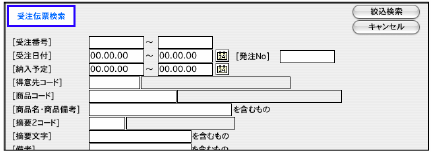
6.納品書の発行形式で、形式毎にプリンタの設定が可能。(ユーザ定義機能)
■ユーザ定義とは
ユーザ定義を設定する事で、納品書発行形式が同一の場合でも、出力項目等が違う場合に個々に設定が可能です。例えば、納品書発行形式=「ヒサゴ480」に設定した場合でも、A得意先の納品書を発行する場合は、「標準売上単価を印字」するが、B得意先の納品書発行する時は、「標準売上単価を印字」させたくない場合、ユーザ定義を設定する事で、個々に出力内容を選択し保存できます。
■ユーザ定義設定方法
1.「ユーザ定義」ボタン→「新規登録」ボタンの順にクリックします。
2.ユーザ定義名称を入力します。次に、利用発行形式を選択します。
3.発行する納品書が専用伝票(ドットインパクトプリンタ用)である場合、■ポート設定を行います。その他メニュー「環境設定」→「プリンタ」にてドットインパクトプリンタの設定を行いますが、それとは別のプリンタ設定を行う場合、「個々にポートの設定を行う」にチェックし、ポートの設定を行います。(設定方法参照-第8章ーその他-3.環境設定)設定後、「登録」ボタンをクリックします。
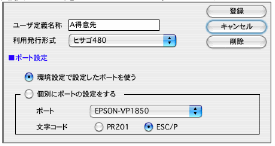
4.設定後、発行形式画面上部の納品書発行形式名に追加でユーザ定義した形式名が追加されます。
発行形式名の左には「U定義」のマークが表示されます。
7.得意先毎に納品書発行形式設定可能。
得意先登録画面「基本2」タブに、「納品書形式」を設定する項目を追加しました。
設定すると、納品書発行時、得意先毎に設定した納品書発行形式が設定されます。

8.送り状の発行形式設定画面からドットプリンタの設定が可能。(送り状の場合、形式毎のプリンタ設定保存は不可)
「送り状」ボタンをクリックすると、送り状発行形式の右横にプリンタの画像ボタンが表示されます。出力先(プリンタ)を変更したい場合、プリンタ画像ボタンをクリックし、個別にポートを設定するを選択後、ポートを変更し、設定します。
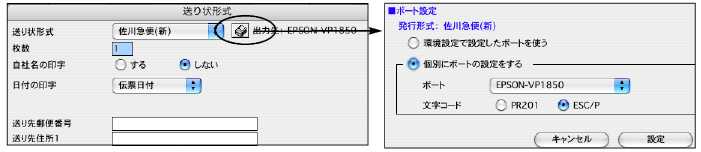
9.伝票設定に、「伝票検索画面の検索条件をクリアしない」を追加。
チェックを入れると、各伝票検索画面で、検索を行った後、再度検索画面を表示した際、メインメニューに戻る迄、前の検索条件が保存されます。検索条件を変えたい場合は、「検索条件クリア」ボタンをクリックします。
 
10.見積伝票の検索画面に「件名」を追加しました。
11.売掛金明細書、買掛金明細書の一覧画面からの印刷にタックシール印刷を追加しました。
12.請求書の出力内容に「請求先住所の印字」「請求先電話番号の印字」を追加。又、「請求書に印字する納品先名(請求書と納品先が違う場合)」で、今迄は得意先名1/得意先名2の選択のみでしたが、得意先名1+得意先名2を追加。

13.入金伝票、支払伝票、出荷伝票の一覧画面に明細行数を表示。
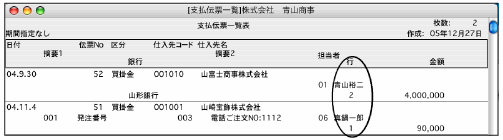
14.得意先・仕入先残高再計算の機能が変更になりました。今迄は、今回売上、入金のみ再計算する機能でしたが、前々回残高から前回売上、入金も再計算するようになりました。(「その他」タブメニュー→データメンテ→マスターメンテナンス→「得意先残高再計算」「仕入先残高再計算」)主に、請求書本発行で、金額が不正な場合再計算させてください。
15.単価設定に「最終売上単価」を追加。(※パーフェクトのみ追加機能)
「最終売上単価を使う」をチェックすると、特値登録が無い場合、その得意先が売上た最終の単価が次回売上時適用されます。
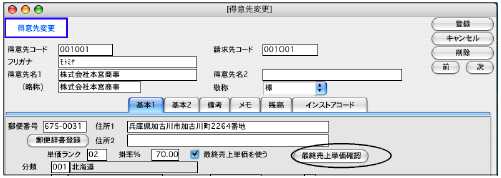
売上単価の優先順位は下記の通りです。
1.「特値」が登録されているとき・・・・・・・・・・・・・・・・・「特値」を適用
2.「最終売上単価を使う」にチェックが入っているとき・・・・・・・「最終売上単価」を適用
3.「特値」「最終売上単価」が登録されていないときで、
「単価ランク」が登録されているとき・・・・・・・・・・・・・・・ 「単価ランク」を適用
4.「特値」「最終売上単価」「単価ランク」が登録されていなくて、
「数量別単価」が登録されているとき・・・・・・・・・・・・・・ 「数量別単価」を適用
5.「特値」「最終売上単価」「単価ランク」「数量別単価」が登録されていなくて、
「固定単価」が登録されているとき・・・ ・・・・・・・・・・・・「固定単価」を適用
6.「特値」「最終売上単価」「単価ランク」「数量別単価」「固定単価」
が登録されていないとき・・・・・・・・・・・・・ ・・・ ・・・・「掛率」を適用
又、得意先変更画面より「最終売上単価確認」のボタンから各商品の最終売上単価を確認、一覧印刷することができます。
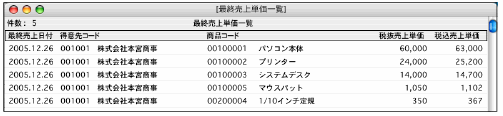
16.見積伝票から受注伝票へ振替した場合でも、同時発注処理が可能。(※パーフェクトのみ追加機能)
1.見積伝票を登録します。
2.受注伝票入力画面の「見積No」ボタンをクリックします。(直接入力検索も可能)
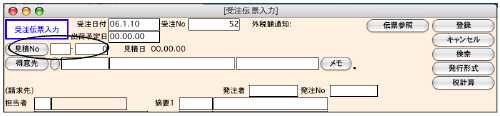
3.見積伝票一覧が表示されますので、明細を選択後、「選択」ボタンをクリックします。
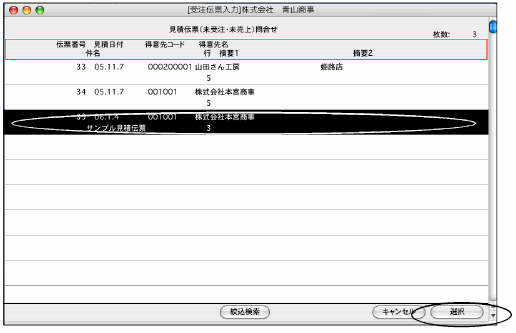
4.選択した見積伝票が受注伝票へと振替されます。
発注伝票を同時発行する場合、各受注伝票明細入力画面の「仕入先コード」が登録されている事と、「同時発注する」にチェックがある事が発行の条件となります。
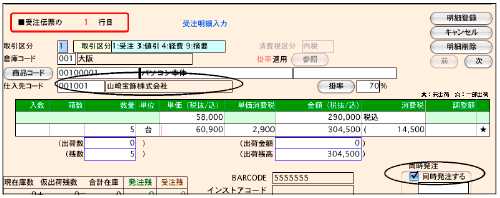 5.受注伝票の「発注伝票作成」ボタンをクリックします。仕入先毎に発注書が作成されます。各伝票を登録(発行)します。
5.受注伝票の「発注伝票作成」ボタンをクリックします。仕入先毎に発注書が作成されます。各伝票を登録(発行)します。
又、発注伝票に消費税を自動計算されたい場合、「設定」メニューの「販売基本情報登録」に「同時発注時の発注伝票の消費税計算」にチェックを入れ登録します。
17.倉庫移動、預り伝票、仮出荷伝票の伝票変更画面にレコード移動のボタンを追加(※パーフェクトのみ追加機能)

文書No:HP2006011001
作成日:2006.1.10
変更日:2006.6.22
公開日:2006.1.10
| 